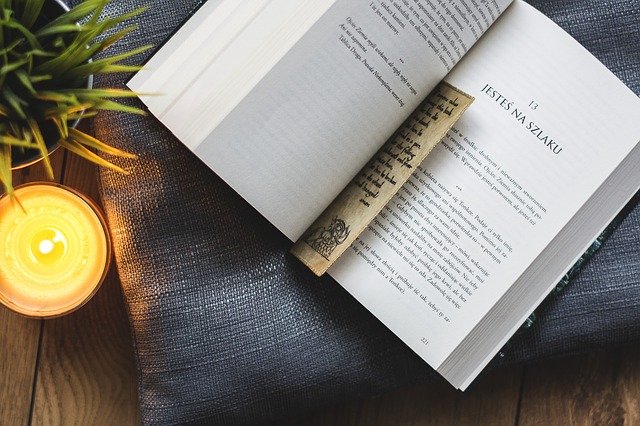企業のアイコンっておしゃれですよね
こんにちは
今日は普段皆さんがインターネットを使うときに利用しているであろうブラウザ:Google Chromeについて、より生産性の上がる使い方をご紹介します!
それではさっそく始めていきましょう!
目次
そもそもGoogle Chromeとは?
色々なブラウザがある中、皆さんは何を使っていますか?
- Google Chrome
- Microsoft Edge
- Firefox
- Safari
この中で人気が圧倒的に高いのがGoogle Chromeです!
※使っていない方はぜひ使ってみてくださいね
Chromeのブックマークとは?
ブックマークというのはGoogle Chromeのお気に入り登録機能のことですね!
よく使うサイトを登録しておいて、すぐ使えるようにする場所です!
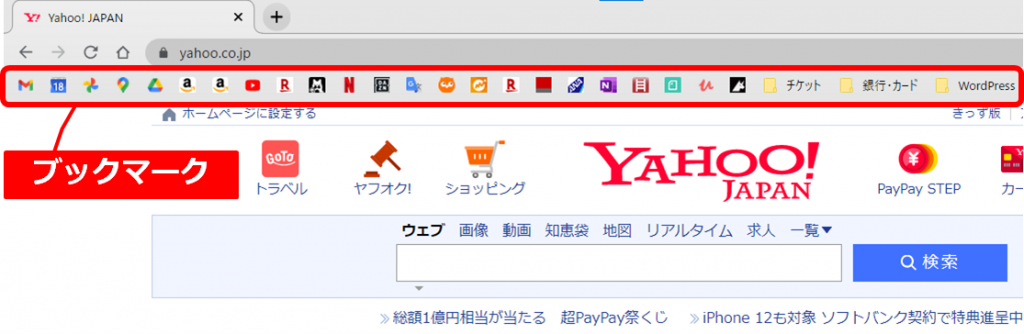
すでに例では見せてしまっていますが、今回はこのブックマークバーをシンプルにしてより使いやすくします!
そもそも使っていない人はまずGoogle Chromeをダウンロードするところからやってみてください!
またすでにダウンロードしている方でも、ブックマークバーを使っていない人は出すところから始めましょう
ブックマークバーの出し方
【Ctrl】+【Shift】→【B】
右上の星マークをクリックで登録できます
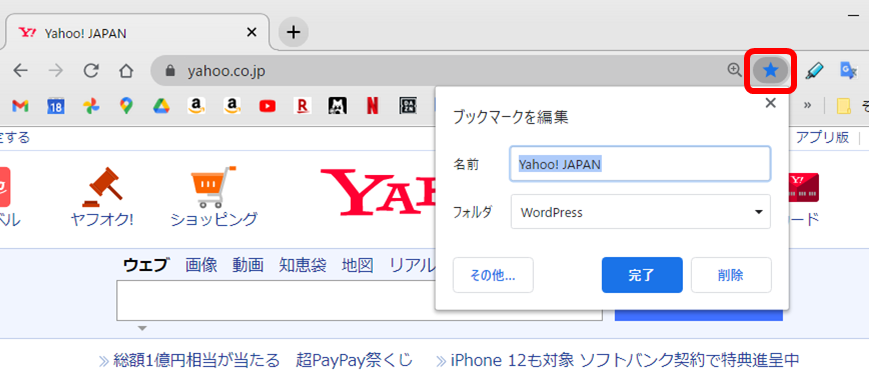
ブックマークバーで右クリック→フォルダを追加
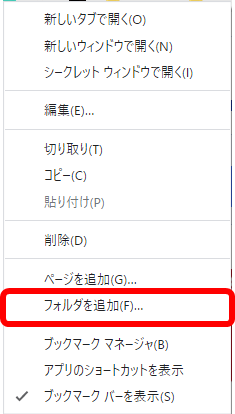
アイコンだけ表示する
普通に登録するとサービス名がそのままブックマークバーに登録されます
パソコンの画面の大きさによりますが、最大で10個ほどでしょうか?
もっと表示したい!
そしてきれいにしたい!
そんなときは、アイコンだけ表示しましょう
見比べてみるとシンプルさが全然違いますよね
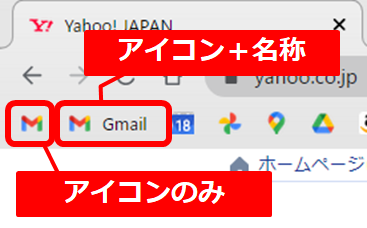
企業のアイコンはわかりやすくできていますし、
GmailやYouTube、Netflixなんかは1度は見たことあるアイコンですね!
アイコンだけ表示する方法
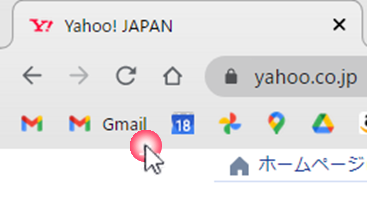
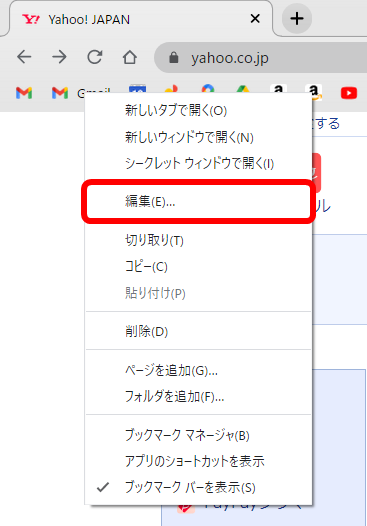
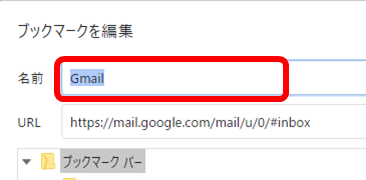
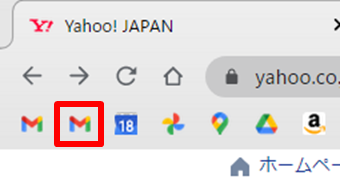
小ネタ:ブックマークとフォルダを区切る線
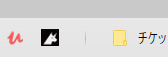
アイコンとフォルダを使いこなす場合は、
間に仕切りを入れてあげるとちょっと見やすくなります!
https://separator.mayastudios.com/
こちらのサイトをお気に入り登録して、
アイコンと同じ要領で名前を消してください!
最後に
Chromeのブックマークバーについてご紹介してきました
企業のアイコンってわかりやすいし、おしゃれですよね!
ぜひ工夫してみてください!
 Smart-Hint
Smart-Hint